word表格中的数据含有小数点,而且小数点后的位数又不一样多,那么就可以使用制表符把数据按小数点对齐,该怎么操作呢?小魔王们及就来看看详细的教程。
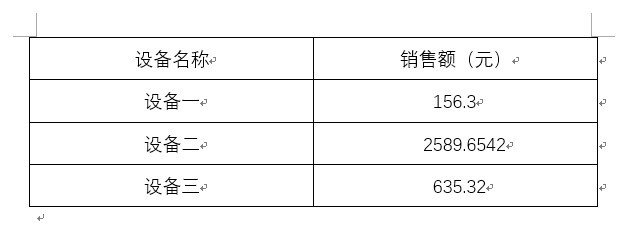
1、建立Word文档,插入表格。
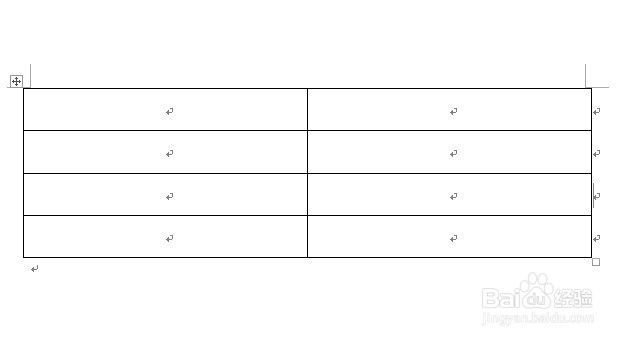
2、在表格中录入文字和数据。

3、点击“视图”—“标尺”,显示出标尺,才能更好使用制表符。

4、鼠标左键点击制表符左端的制表符,切换类型为小数点制表符。
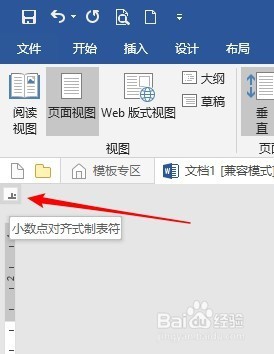
5、选中表格中的数据。

6、在顶部标尺的合适位置点击鼠标左键,即添加了一个小数点对齐制表符,选中的数据就按小数点对齐制表符所在的位置,将数据按小数点的位置进行了对齐。
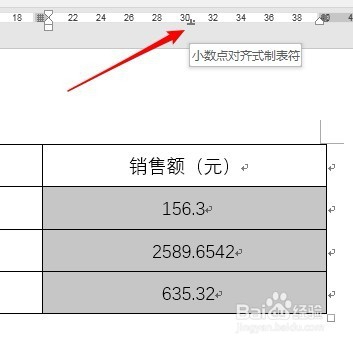
以上就是Word使用制表符让数据按小数点对齐的教程,希望大家喜欢,请继续关注脚本之家。
